När du delar ditt Wi-Fi-lösenord ger du i princip någon fullständig tillgång till ditt nätverk. De kan ansluta med alla sina enheter, vilket är standardbeteendet. Men om du vill avbryta den anslutningen, här är hur du går tillväga.
Alternativ 1: Byt ditt Wi-Fi-lösenord
Den enklaste och mest pålitliga lösningen är att ändra lösenordet till ditt trådlösa nätverk direkt via din router. Detta kommer att koppla bort alla enheter från ditt Wi-Fi, inklusive dina egna. Du måste sedan ansluta alla dina enheter igen med det nya lösenordet. De som inte har tillgång till det nya lösenordet kommer inte att kunna ansluta.
Låt oss vara uppriktiga: Att behöva återansluta ett stort antal enheter kan vara tidskrävande. Men det är samtidigt det mest effektiva och säkra sättet att se till att ingen oönskad får tillgång. Även om du kan spärra en enhet via routern, kan den personen ansluta med en annan enhet om de har lösenordet. Dessutom finns det metoder för att återställa sparade Wi-Fi-lösenord på datorer och andra enheter.
För att göra detta behöver du logga in på din routers administrationsgränssnitt, oftast via en webbläsare. Där letar du upp inställningarna för ditt trådlösa nätverk och ändrar lösenordet. Du kan även passa på att ändra namnet på ditt Wi-Fi-nätverk. Om du är osäker på hur du får tillgång till din routers gränssnitt, finns det guider tillgängliga och du kan även söka efter din routers modellnummer på nätet för att hitta tillverkarens instruktioner. Leta efter ett avsnitt med namn som ”Trådlöst” eller ”Wi-Fi”.
För att detta ska fungera måste du givetvis ha konfigurerat ett lösenord på din router. Det är viktigt att aktivera stark kryptering, till exempel WPA2, och använda en stark lösenfras. Ett öppet nätverk låter vem som helst ansluta.
Alternativ 2: MAC-adressfiltrering via din router
Vissa routrar har funktioner för åtkomstkontroll, vilket innebär att du kan välja vilka enheter som ska få ansluta. Varje trådlös enhet har en unik MAC-adress. Vissa routrar tillåter dig att spärra (svartlista) enheter med specifika MAC-adresser från att ansluta. Vissa låter dig också vitlista, vilket innebär att endast godkända enheter får ansluta.
Det är dock inte alla routrar som har detta alternativ. Även om du kan använda det är det inte helt vattentätt. Någon med ditt Wi-Fi-lösenord kan ändra sin enhets MAC-adress för att efterlikna en godkänd enhet och därmed få tillgång till ditt nätverk. En annan nackdel är att du måste lägga till MAC-adresser manuellt varje gång en ny enhet ska ansluta. Därför är det inte den optimala lösningen.
Av dessa anledningar rekommenderar vi inte att använda MAC-adressfiltrering.
Men om du bara tillfälligt vill koppla bort en enhet, till exempel dina barns, kan detta vara ett snabbt sätt att göra det.
Du behöver undersöka din routers inställningar för att se om funktionen finns. På vissa Netgear-routrar kallas det ”Trådlös åtkomstlista”, du kan läsa mer om det här. På andra Netgear-modeller som Nighthawk, styr åtkomstkontrollen bara tillgång till internet, medan blockeringen av en enhet bara förhindrar den från att få internetåtkomst, men inte från att vara ansluten till Wi-Fi. Google Wifi routrar tillåter dig att ”pausa” internetåtkomst, vilket inte kopplar bort enheten från Wi-Fi.
Alternativ 3: Använd gästnätverk
Om du ger gäster tillgång till ditt Wi-Fi, kan du förenkla processen för framtida besök genom att konfigurera ett separat gästnätverk på din router. Detta gästnätverk fungerar som ett isolerat nätverk, t.ex. ”Hemmabaserat” och ”Hemmabaserat-Gäst”. Du kan ge gäster tillgång till gästnätverket, istället för ditt huvudnätverk.
Många routrar har stöd för ett ”gästnätverk” i inställningarna. Gästnätverket kan ha ett separat lösenord. Om du behöver ändra lösenordet, ändrar du bara lösenordet för gästnätverket, utan att påverka lösenordet för ditt huvudnätverk.
Gästnätverk kan också isoleras från ditt huvudnätverk. Detta innebär att dina gästers enheter inte får tillgång till filer på dina datorer eller andra nätverksenheter. Den här inställningen kallas ofta ”isolering” eller ”förhindra gäster från att komma åt lokala nätverksresurser”.
För att aktivera gästnätverket måste du undersöka din routers inställningar, men det är betydligt vanligare än MAC-adressfiltrering.
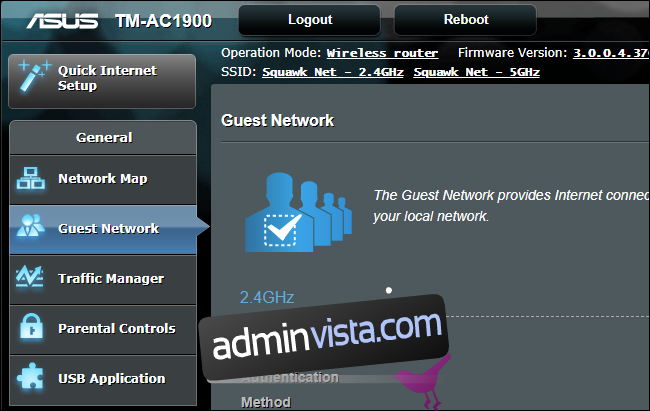
Om du har tillgång till enheten
I det ovanliga fallet att du har fysisk tillgång till enheten och användaren inte har låst den, kan du ta bort det sparade lösenordet. Till exempel kan du ”glömma nätverket” på en iPhone eller radera den sparade Wi-Fi-profilen på en Windows-dator.
Förutsatt att du har tillgång till enheten och användaren inte har sparat lösenordet på annat ställe, löser detta problemet. De kommer inte att kunna ansluta igen utan att ange lösenordet igen. Naturligtvis, de kan se det på andra enheter där lösenordet är sparat.
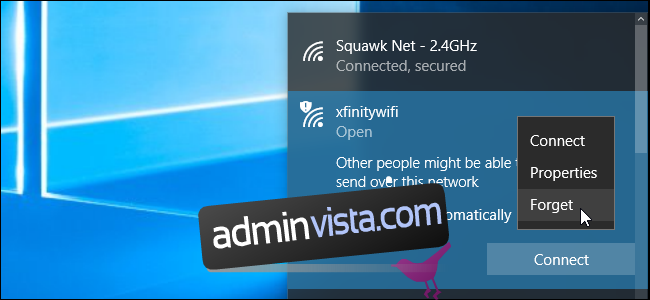
Programvara som kopplar bort användare från Wi-Fi?
Om du söker på internet hittar du programvara som Netcut eller JamWifi, som skickar ut signaler som tvingar andra enheter att koppla ifrån ditt Wi-Fi-nätverk.
Dessa program utför en Wi-Fi-avautentiseringsattack, vilket temporärt kopplar bort enheter från ditt Wi-Fi.
Det är dock inte en riktig lösning. Även om du kopplar bort en enhet kommer den snart att försöka ansluta igen. Därför måste du skicka ”deauth”-paket kontinuerligt.
Detta är alltså inte ett pålitligt sätt att permanent ta bort någon från ditt nätverk.